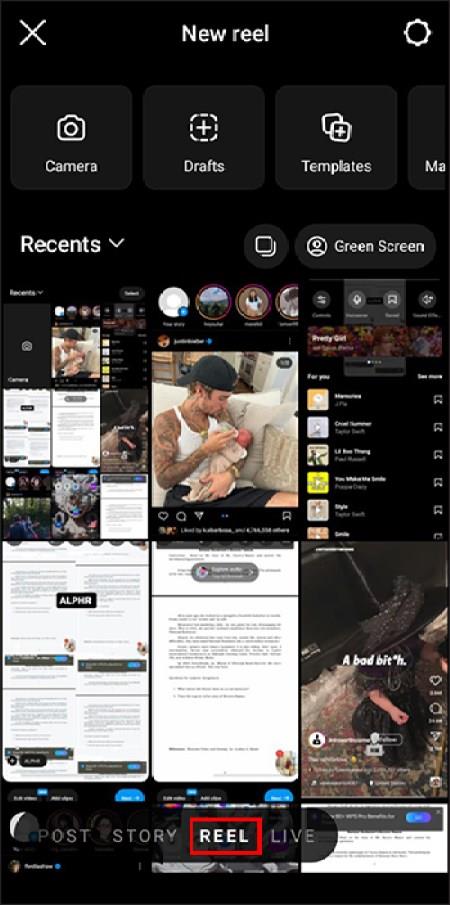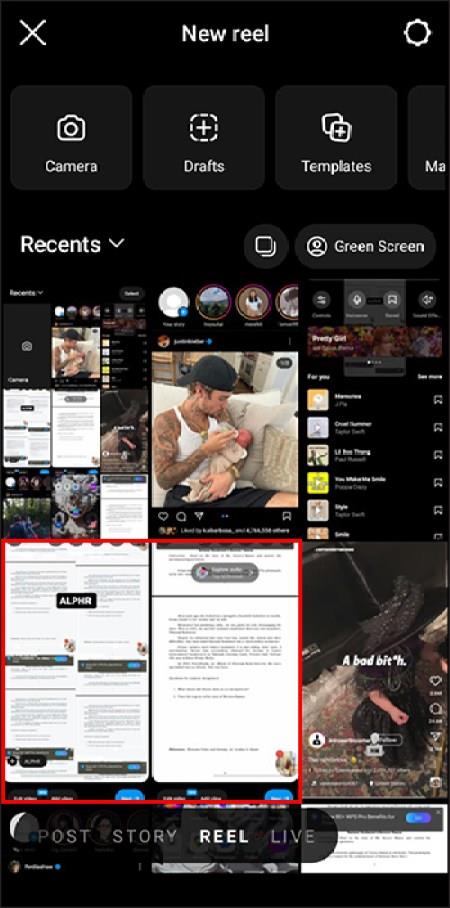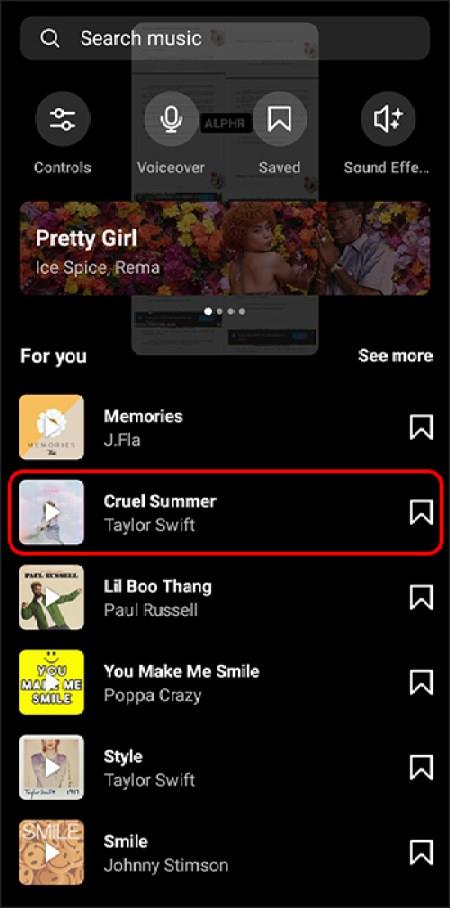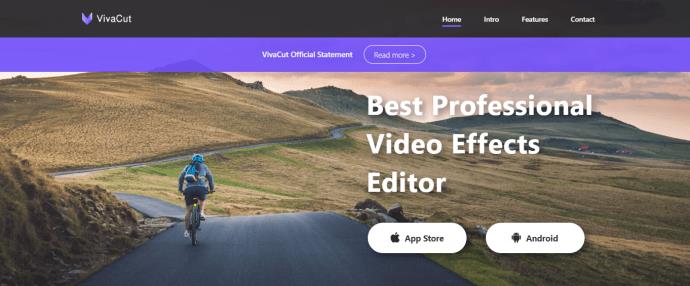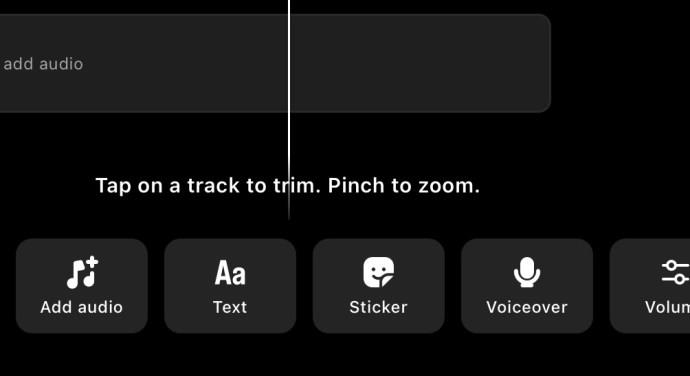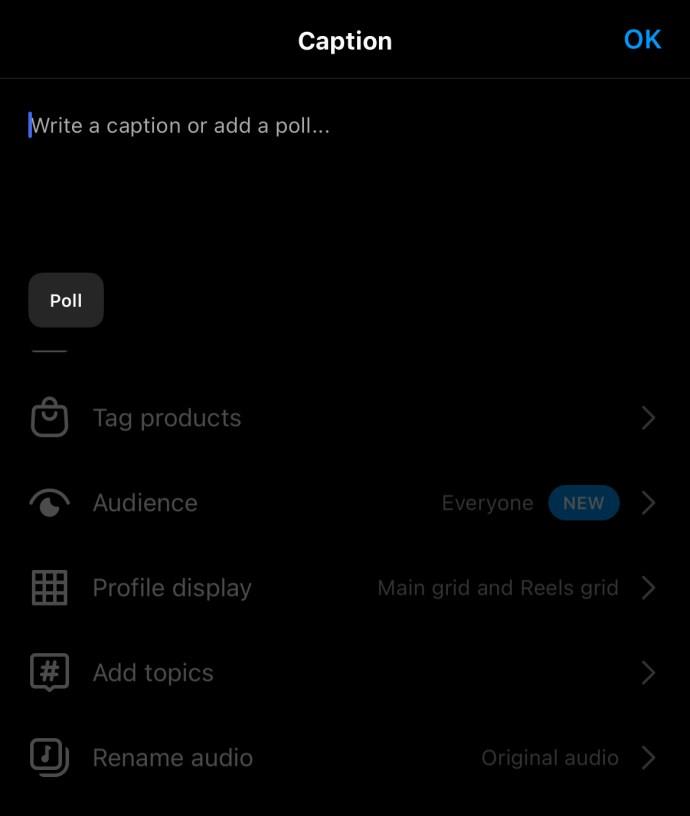Instagram Reels er i høj kurs lige nu. Du kan oprette et kort videoklip og tilføje baggrundsmusik for en sjov effekt. Men du behøver ikke altid bruge en video. Du kan også oprette et hjul ud fra billeder.

Følg denne vejledning for at lære, hvordan du opretter Instagram-hjul fra billeder.
Sådan opretter du et Instagram-hjul fra fotos
Det er nemt at lave en Instagram-rulle . Processen med at skabe et hjul ud fra fotos er stort set den samme, med nogle mindre ændringer.
- Åbn Instagram-appen og tryk på + -symbolet nederst på skærmen for at oprette et nyt indlæg.
- Vælg indstillingen Reels nederst på skærmen.
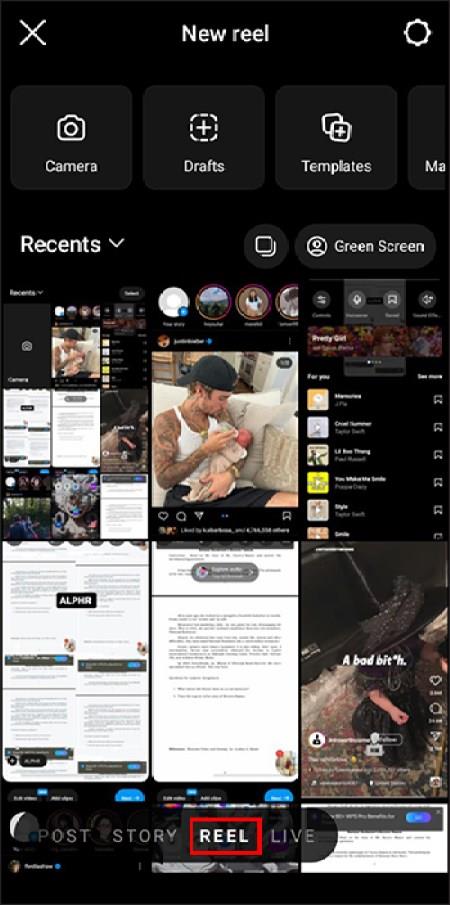
- Vælg de billeder, du vil tilføje til din Reel, ved at trykke på fotoikonet i nederste venstre hjørne af skærmen.
- Arranger dine billeder i den ønskede rækkefølge.
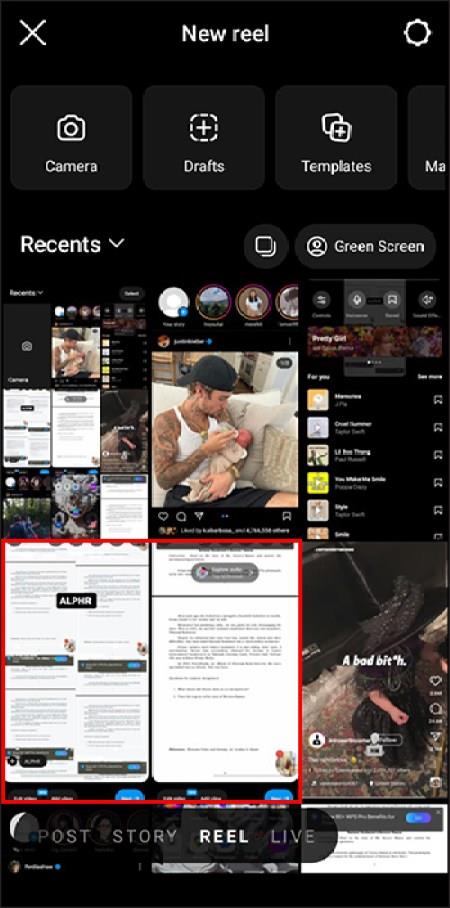
- Rediger hvert billede individuelt for at justere visningstiden på skærmen samt tilføje tekst, klistermærker eller tegninger og inkludere overgange.
- Tilføj musik til dit hjul ved at trykke på nodeikonet og vælge en sang fra Instagrams musikbibliotek.
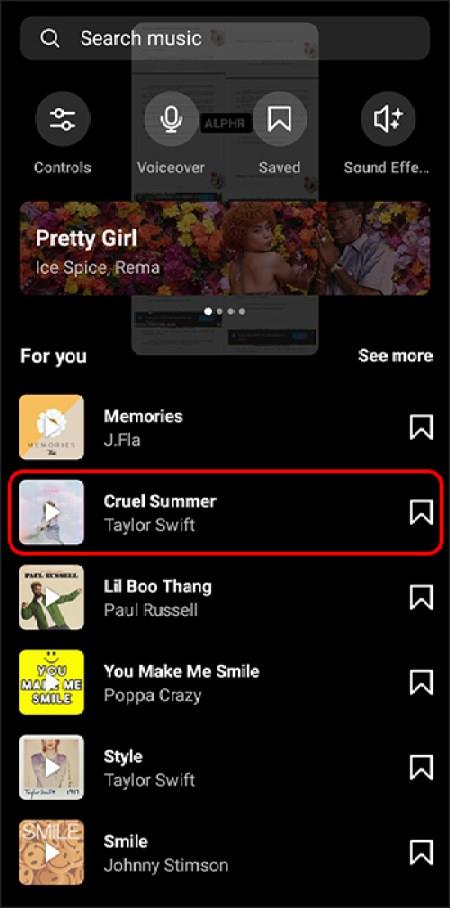
Alternativt kan du bruge en af de bedste Instagram Reels online redaktører, før du poster den på Instagram.
Få dine hjul til at skille sig ud
Nu hvor du ved, hvordan du opretter et Instagram-hjul med dine billeder, er det tid til at lære et par gennemprøvede tips til virkelig at få dem til at springe ud!
Saml dine billeder
Det første trin i at skabe et Instagram-hjul fra billeder er at samle de billeder, du vil inkludere. Sørg for, at disse billeder er af høj kvalitet og relevante for den historie eller det tema, du ønsker at formidle.
Husk også at uploade og organisere dem i den rækkefølge, du har til hensigt at bruge dem for ekstra bekvemmelighed.
Planlæg din historie
Hvert hjul på Instagram har en historie at fortælle. Forestil dig, at du er seeren, du ønsker at blive underholdt og informeret. Tænk over, hvordan du vil bruge skærmtiden til at komme igennem den historie, du prøver at fortælle. Sørg for, at dit budskab giver mening og ikke bombarderer eller udsulter seeren af information.
Brug redigeringssoftware
Bare det at uploade dine billeder til appen er ikke altid nok til at skabe et engagerende færdigt produkt, der vil fange dine seere.
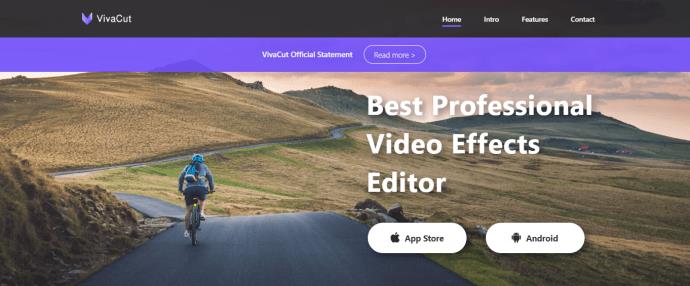
Brug af disse værktøjer kan også hjælpe dig med at finde en visuel stil, der passer til dig og vil hjælpe dig med at skille dig ud fra mængden. Dette gør brugere mere tilbøjelige til at huske tidligere indlæg, du har oprettet, og hjælper med at generere et følger.
Tid dine billeder
Sørg for, at du justerer timingen af dine billeder, så de ikke forbliver for længe på skærmen, eller så de forbliver synkroniserede med musikken og passer til det overordnede flow på dit hjul.
At matche fotoovergange, timing og effekter kan skabe en mere fængslende oplevelse.
Tilføj tekst og stemme
Du kan tilføje endnu et lag gennem stemmetekster og tekst til din Instagram Reel . Det betyder, at du kan fortælle en historie, der passer til dit hjul, ved at give billederne kontekst.
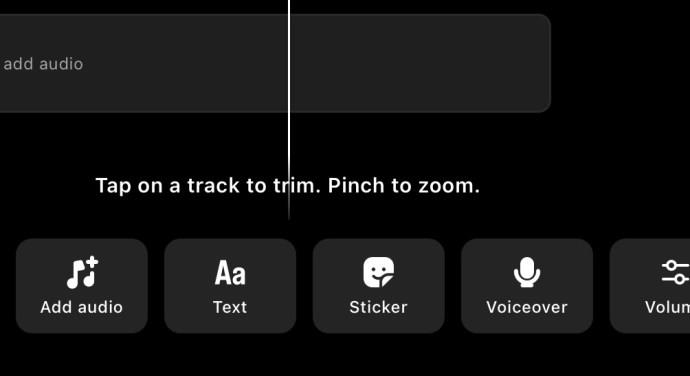
Du kan også forbedre din tekst ved at tilføje skrifttyper, farver og stilarter, der matcher dit hjuls tema, hvilket yderligere øger produktionsværdien af dit færdige produkt.
Forhåndsvisning og rediger
Når du har gjort alt for at oprette dit hjul, skal du bruge lidt tid på at få vist og redigere det. Sørg for, at alt flyder godt og matcher den stemning og stil, du sigter efter.
Her kan du også slette alle billeder, du finder uegnede til dit hjul, samt omarrangere billeder og trimme dem for at få det til at flyde bedre.
Nu bør du skrive en engagerende billedtekst, der omfatter indholdet af dit hjul for at opmuntre brugerne til at se dit hjul. Derudover kan du øge synligheden af dit hjul ved at tilføje relevante hashtags, så folk, der leder efter din type indhold, kan finde det.
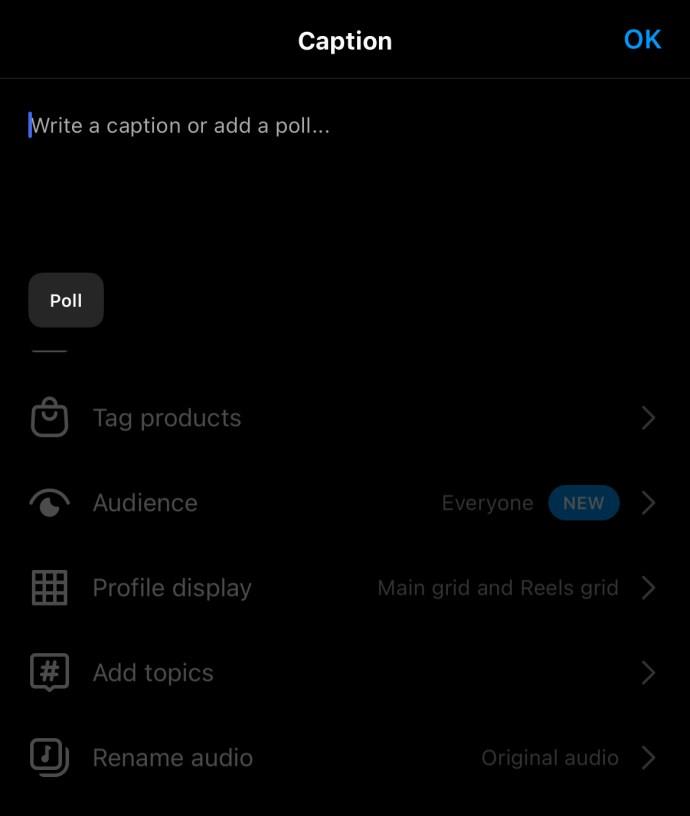
Udgiv og del
Nu, hvis du er tilfreds med dit færdige produkt, kan du endelig udgive dit hjul og dele det med dine følgere.
Du kan dele det med det samme, eller du kan beslutte at planlægge, at det skal sendes på et tidspunkt, hvor du får maksimal synlighed, så det ikke forsvinder i havet af andet indhold, der er postet fra hele verden.
Genbrug dit hjul
Begræns dig ikke til kun én målgruppe; genbrug din Reel til andre videodelingsplatforme som YouTube, Facebook og TikTok, eller indlejr et link i dine videoer til din hjemmeside. Dette vil bringe mere trafik til dine hjul og hjælpe med at forlænge dit indholds levetid.
Kraften i visuel historiefortælling
At oprette et Instagram-hjul ud fra billeder er en nem måde at dele dine historier, beskeder og billeder med et publikum. Ved at planlægge, redigere og lave et fængslende hjul kan du underholde og engagere mange mennesker med dit indhold. Dette er især vigtigt, hvis du vil tjene penge og få betaling med Instagram Reels .
Ofte stillede spørgsmål
Skal jeg redigere mine billeder, før jeg sender mit hjul?
Nej, det er ikke nødvendigt at redigere dine billeder, før du uploader dit Reel, men det anbefales at gøre det. På denne måde kan du gøre dit færdige produkt mere problemfrit og engagerende for din tiltænkte målgruppe.
Hvordan føjer jeg musik til mine hjul?
Tryk på nodeikonet i Instagram Reels-editoren for at få listen over tilgængelig musik frem og vælg den, du vil føje til din Reel.
Hvilke typer hashtags skal jeg bruge for at nå ud til mit publikum?
Det afhænger af, hvilket publikum du forsøger at nå, prøv #Historie eller #Historiske Nyheder, hvis du fortæller historiske fortællinger. Hvis du poster dine feriebilleder, kan du prøve at bruge #ferie, #ferie eller hashtag for det sted, du har besøgt.
Hvordan kan jeg genbruge mine hjul til markedsføringsformål?
Du kan indlejre et link til din Reel i en e-mail-marketingstrategi eller ved at oprette et blogindlæg centreret omkring dit Reel. Bliv kreativ med, hvordan du placerer din Reel derude.